Hvordan Fixer Jeg Video Lag på Windows 11?

For at løse video lag problemer på Windows 11, opdater dine grafikdrivere til den nyeste version og deaktiver hardwareacceleration.
Som en tekstbaseret kommunikationsplatform bruges Slack til at sende en masse beskeder. En af de potentielle risici ved onlinemeddelelser er links. Links er URL'er, der linker dig til en anden webside. Generelt er de helt rimelige og sikre at besøge, men nogle links, især dem, der sendes af folk, du ikke kender, og som du ikke forventede at kontakte dig, er ondsindede på en eller anden måde.
Teknisk set er linkene i sig selv ikke ondsindede, de linker bare til en ondsindet webside, men realistisk set er det det samme. Ved at klikke på linket kan du udsætte dig selv for risikoen for malware eller phishing-forsøg. Mange af disse ondsindede websteder er nemme at identificere, da de har mange fejl eller ikke giver mening, da de mennesker, der kører svindel, forsøger at få flest penge ud af dem, mens de lægger mindst mulig indsats. Af og til får du dog mere overbevisende ondsindede links og sider, som kan lykkes eller næsten lykkes med at overbevise folk, der er opmærksomme på og holder øje med denne type ondsindet indhold.
For at hjælpe med at beskytte sine brugere, markerer Slack links, som den mener er ondsindede, som potentielt ondsindede. Dette er for at advare potentielt uvidende brugere om at være forsigtige, uden at forhindre de brugere, der er sikre på, at linket er sikkert, i at følge det.
Hvis du jævnligt støder på ukorrekte advarsler om potentielt ondsindede links, kan du vælge at deaktivere dem. du kan gøre det fra dine præferencer. For at få adgang til dine præferencer skal du klikke på dit profilbillede i øverste højre hjørne og derefter klikke på "Preferences".
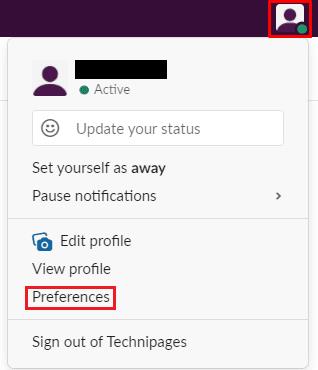
Klik på dit profilbillede i øverste højre hjørne, og klik derefter på "Preferences".
Når du er i dine præferencer, skal du skifte til fanen "Avanceret" og rulle til bunden af siden. For at deaktivere advarslerne om potentielt ondsindede links skal du fjerne markeringen i det sidste afkrydsningsfelt, mærket "Advar mig om potentielt ondsindede links".

Fjern markeringen i det sidste afkrydsningsfelt, mærket "Advar mig om potentielt ondsindede links".
Hvis du regelmæssigt modtager forkerte advarsler om potentielt ondsindede links i Slack, vil du måske deaktivere advarslerne. Ved at følge trinene i denne vejledning kan du deaktivere disse advarsler.
For at løse video lag problemer på Windows 11, opdater dine grafikdrivere til den nyeste version og deaktiver hardwareacceleration.
Vi har brugt lidt tid med Galaxy Tab S9 Ultra, og den er den perfekte tablet til at parre med din Windows PC eller Galaxy S23.
Lær hvordan du fremhæver tekst med farve i Google Slides appen med denne trin-for-trin vejledning til mobil og desktop.
Mange nyhedsartikler nævner det "mørke web", men meget få diskuterer faktisk, hvordan man får adgang til det. Dette skyldes hovedsageligt, at mange af de hjemmesider, der findes der, huser ulovligt indhold.
Indstil timere til Android-apps og hold brugen under kontrol, især når du har vigtigt arbejde, der skal gøres.
At vide, hvordan man ændrer privatlivsindstillingerne på Facebook på en telefon eller tablet, gør det lettere at administrere din konto.
Lær alt om PIP-tilstand i Google Chrome, og hvordan du aktiverer det for at se videoer i et lille billede-i-billede-vindue, ligesom du kan på dit TV.
Hav det sjovt i dine Zoom-møder med nogle sjove filtre, du kan prøve. Tilføj en halo eller se ud som en enhjørning i dine Zoom-møder med disse sjove filtre.
Opdag hvordan du nemt og hurtigt kan aktivere mørk tilstand for Skype på din Windows 11 computer på mindre end et minut.
Så, du har fået fat i denne slanke og kraftfulde enhed, og det er stort set alt, hvad du har drømt om, ikke? Men selv de bedste gadgets har brug for en pause.






